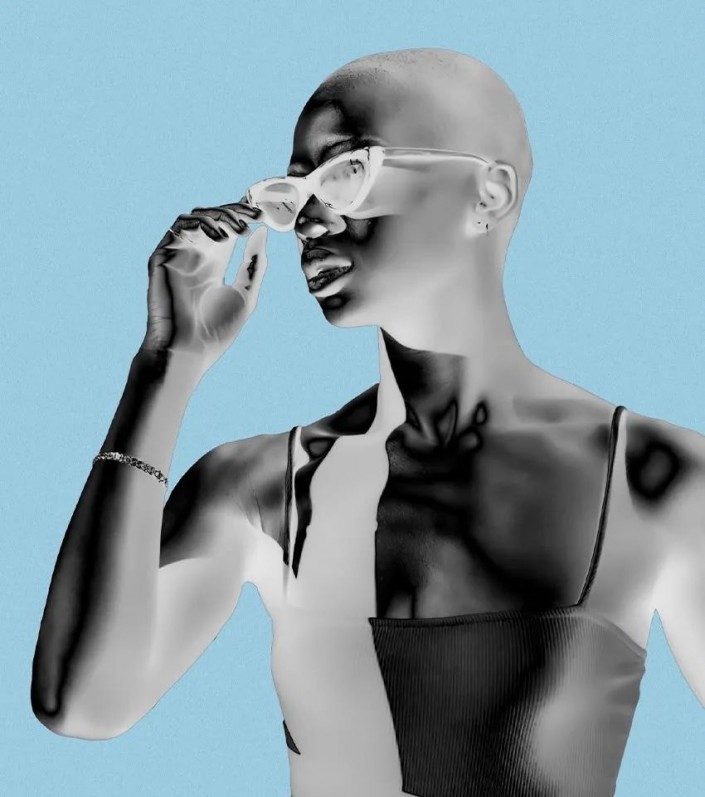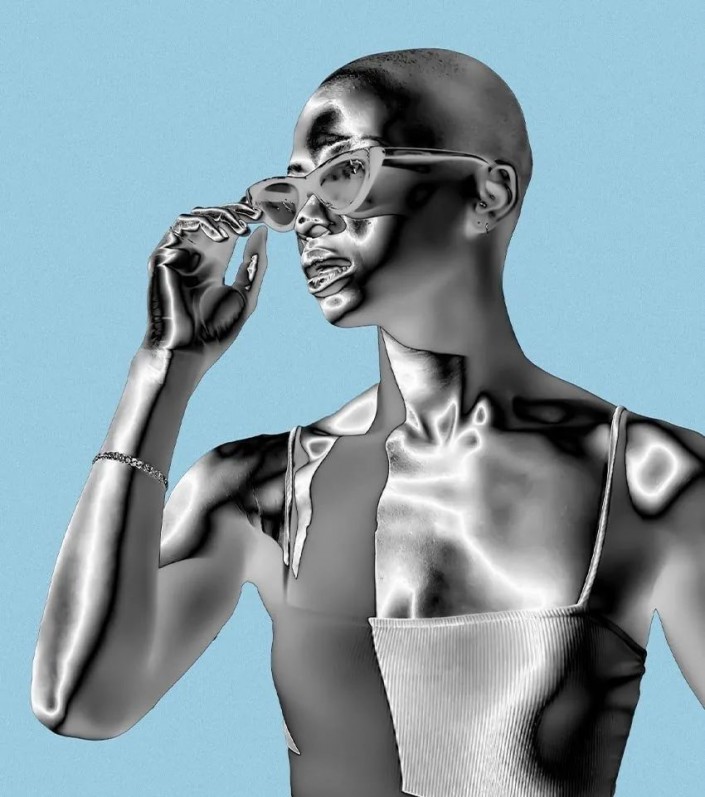PS人物特效教程:学习给人像照片制作成个性的金属效果。(2)
步骤2 复制您的主题,并隐藏原始主题,以后我们将需要它!现在,让我们转到“图像”>“调整”>“黑白”将图像变为灰度。
步骤3 然后再次选择滤镜>相机原始滤镜,我们将在此处调整两个设置。 首先,进入Basic并将Texture设置为-59。其次,进入“详细信息”并将“降噪”设置为100。 这样可以使您的图像变得平滑。该图像最初具有大量的噪点和较小的皮肤细节,因此我们必须对其进行平滑处理。一些图像可能需要的少得多,或者如果您需要金箔的Photoshop效果,则可以保留更多的皮肤自然纹理。
步骤4 让我们右键单击>栅格化图层。 现在,如果您的主题有一个要提取的图层蒙版,请随时跳过此步骤,但是如果没有,请按住Ctrl并单击该主题的图层图标。这将创建主体形状的选择。 添加一个图层蒙版,该蒙版将形成对象的形状。 步骤5 现在,进入“图像”>“应用图像”。 将“图层”设置为“合并”,将“通道”设置为RGB,选中“反转”,并将“混合”设置为“差异”。 点击确定。
步骤6 我们将再次重复执行“图像”>“应用图像”,并保持相同的设置。